Comment télécharger et installer iOS 16.2 Developer Beta 2 sur iPhone
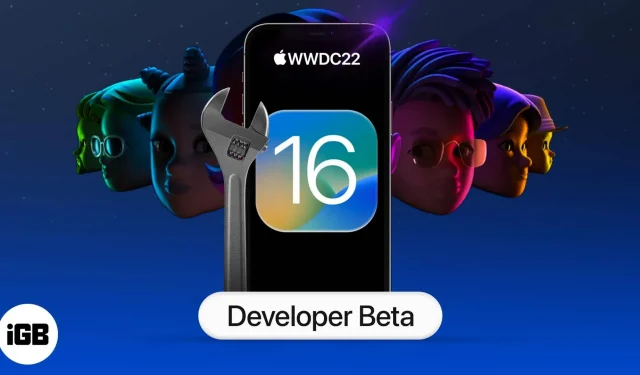
Ce que vous devez savoir sur iOS 16.2 Developer Beta 2 :
- Vous devez d’abord télécharger et installer le profil iOS 16.2 beta 2 à l’aide de votre compte de développeur Apple .
- Après cela, téléchargez iOS 16.2 beta 2 comme n’importe quelle mise à jour iOS régulière. Accédez à Paramètres → Général → Mise à jour du logiciel → Télécharger et installer.
Apple a dévoilé iOS 16 lors de la conférence mondiale des développeurs 2022. La dernière version d’iOS apporte des fonctionnalités intéressantes telles qu’un écran de verrouillage personnalisable, une bibliothèque de photos partagée iCloud, une dictée intelligente, une application de fitness et bien plus encore pour les iPhones compatibles. Si vous souhaitez télécharger iOS 16.2 Developer Beta 2 sur votre iPhone, voici comment procéder.
- Comment télécharger iOS 16.2 Developer Beta 2 sur iPhone
- Comment installer iOS 16.2 Developer Beta 2 sur iPhone
- Téléchargez et installez iOS 16.2 Developer Beta 2 à l’aide du Finder.
Avant de commencer:
- iOS 16.2 est pris en charge sur iPhone 8 et versions ultérieures. Voici la liste complète des appareils compatibles.
- Les bêtas de développeur sont incroyablement boguées. Avant de continuer, assurez-vous d’avoir sauvegardé votre iPhone sur iCloud ou sur un ordinateur. Alternativement, il est préférable d’installer iOS 16 sur un appareil supplémentaire.
- Vous devez avoir un compte Apple Developer (99 $/an) pour télécharger iOS 16.2 Developer Beta 1.
Comment télécharger iOS 16.2 Developer Beta 2 sur iPhone
- Ouvrez Safari sur votre iPhone et accédez à developer.apple.com .
- Appuyez sur l’onglet Télécharger de nouvelles versions bêta.
- Connectez-vous ensuite à votre compte à l’aide de l’adresse e-mail et du mot de passe de votre compte développeur Apple.
- Accédez à la section bêta d’iOS 16 et cliquez sur Installer le profil. Vous pouvez voir une fenêtre contextuelle sur votre écran vous indiquant que le site Web essaie d’ouvrir les paramètres pour afficher le profil de configuration.
- Cliquez sur Autoriser et fermer. Le profil bêta du logiciel iOS commencera à se télécharger sur votre appareil.
- Ouvrez « Paramètres » → « Profil chargé ».
- Cliquez sur « Installer » et entrez votre mot de passe.
- Sélectionnez « Installer » dans le coin supérieur droit → cliquez sur « Installer » pour confirmer.
- Enfin, cliquez sur Redémarrer pour appliquer les modifications requises.
Après avoir installé le profil iOS 16.2 bêta 2 sur votre iPhone, suivez ces étapes pour installer la dernière version bêta du développeur iOS.
Comment installer iOS 16.2 Developer Beta 2 sur iPhone
- Ouvrez Paramètres iPhone → Général.
- Sélectionnez Mise à jour du logiciel.
- Cliquez sur Télécharger et installer.
- Entrez le code d’accès de votre iPhone et suivez les instructions à l’écran.
- Après avoir téléchargé le fichier, cliquez sur « Installer maintenant ».
Si vous rencontrez des difficultés pour télécharger la mise à jour, cela est probablement dû au fait que plusieurs développeurs tentent de la télécharger, ce qui peut être fastidieux sur les serveurs d’Apple. Veuillez patienter un peu. Si vous avez encore besoin d’aide, consultez iOS 16 bloqué sur l’écran Mise à jour demandée. Voici comment y remédier.
Après avoir installé iOS 16.2 Beta 1, vous devrez peut-être saisir le mot de passe de votre iPhone et le mot de passe de votre identifiant Apple pour mettre à jour iCloud et d’autres paramètres similaires.
Téléchargez et installez iOS 16.2 Developer Beta 2 à l’aide du Finder.
Si vous ne pouvez pas télécharger la version bêta 2 d’iOS 16.2 directement, vous pouvez le faire à l’aide du Finder sur macOS Catalina ou version ultérieure. Voici comment:
- Téléchargez l’image de récupération bêta du logiciel iOS à partir de la page des téléchargements pour les développeurs Apple .
- Lancez le Finder et connectez l’iPhone au Mac.
- Choisissez votre iPhone.
- Appuyez et maintenez la touche Option dans le panneau Résumé et cliquez sur Restaurer l’iPhone.
- Sélectionnez le fichier de récupération bêta du logiciel iOS et ouvrez-le.
- Cliquez maintenant sur « Réparer » pour démarrer l’installation.
Après avoir installé la version bêta avec succès, votre iPhone redémarrera. Votre appareil aura besoin d’une connexion réseau active pour terminer l’activation.
Voici comment télécharger et installer iOS 16.2 Developer Beta 2 sur votre iPhone et essayer les nouvelles fonctionnalités. Si vous avez des questions supplémentaires, veuillez les poser dans les commentaires ci-dessous.
Laisser un commentaire